גוטע טאָג
דער אַרטיקל, באזירט אויף פּערזענלעך דערפאַרונג, איז אַ מין פון זאַמלונג פון סיבות וואָס אַ קלאַנג קען נישט פאַרפאַלן אויף אַ קאָמפּיוטער. רובֿ פון די סיבות, דורך דעם וועג, קענען זיין ילימאַנייטאַד דורך זיך! צו אָנהייבן, עס זאָל זיין אונטערשיידן אַז געזונט קען זיין פאַרפאַלן פֿאַר ווייכווארג און ייַזנוואַרג סיבות. למשל, איר קענט קאָנטראָלירן די אויפֿפֿירונג פון די ספּיקערז אויף אן אנדער קאָמפּיוטער אָדער אַודיאָ / ווידעא ויסריכט. אויב זיי אַרבעט און עס איז געזונט, רובֿ מסתּמא עס זענען פֿראגן צו די ווייכווארג טייל פון די קאָמפּיוטער (אָבער מער אויף דעם).
אי ך הא ב ז ײ געכאפ ט ...
אינהאַלט
- 6 סיבות וואָס עס איז קיין געזונט
- 1. ניט-ארבעטן ספּיקערז (קאָרדס אָפט בענט און צעבראכן)
- 2. דער געזונט איז רידוסט אין די סעטטינגס
- 3. קיין שאָפער פֿאַר געזונט קאָרט
- 4. ניט קיין קאָדעקס אויף אַודיאָ / ווידעא
- 5. מיסקאָפיגורעד בייאָוס
- 6. ווירוסעס און אַדוואַרע
- 7. געזונט אָפּזוך אויב אַלע אַנדערש פיילז
6 סיבות וואָס עס איז קיין געזונט
1. ניט-ארבעטן ספּיקערז (קאָרדס אָפט בענט און צעבראכן)
דאָס איז דער ערשטער זאַך צו טאָן ווען איר שטעלן אַרויף די געזונט און די ספּיקערז אויף דיין קאָמפּיוטער! און מאל, איר וויסן, עס זענען אַזאַ ינסאַדאַנץ: איר קומען צו העלפן אַ מענטש סאָלווע אַ פּראָבלעם מיט געזונט, אָבער ער טורנס צו פאַרגעסן וועגן די ווירעס ...
דערצו, טאָמער איר פארבונדן זיי צו דעם אומרעכט אַרייַנשרייַב. דער פאַקט איז אַז עס זענען עטלעכע אַוטפּוץ אויף די געזונט קאָרט פון אַ קאָמפּיוטער: פֿאַר אַ מיקראָפאָן, פֿאַר ספּיקערז (כעדפאָונז). טיפּיקאַללי, פֿאַר אַ מיקראָפאָן, דער רעזולטאַט איז ראָזעווע, פֿאַר ספּיקערז איז עס גרין. צוקוקנ זיך צו עס! דאָ איז אַ קורץ אַרטיקל וועגן קאַנעקטינג כעדפאָונז, ווו די אַרויסגעבן איז געווען דיסקאַסט אין מער דעטאַל.
פיג. 1. שנור פֿאַר קאַנעקטינג ספּיקערז.
מאל עס כאַפּאַנז אַז די ינפּוץ זענען זייער וואָרן אויס און זיי נאָר דאַרפֿן צו זיין קערעקטאַד אַ ביסל: אַראָפּנעמען און רינסערט. איר קענט אויך רייניקן דיין קאָמפּיוטער פון שטויב.
אויך ופמערקזאַמקייט צו צי די שפאלטן זיך זענען אַרייַנגערעכנט. אויף די פראָנט זייַט פון פילע דעוויסעס איר קענען באַמערקן אַ קליין געפירט וואָס סיגנאַלז אַז די ספּיקערז זענען פארבונדן צו די קאָמפּיוטער.
פיג. 2. די ספּיקערז זענען פארקערט אויף ווייַל די גרין געפירט אויף די מיטל איז ליט.
אגב, אויב איר ווענדן די באַנד צו די מאַקסימום אין די שפאלטן, איר קענען הערן אַ כאַראַקטעריסטיש "כיס". באַצאָלן אַלע דעם ופמערקזאַמקייט. טראָץ דעם עלעמענטאַר נאַטור, אין רובֿ פאלן, עס זענען פּראָבלעמס מיט פּונקט דעם ...
2. דער געזונט איז רידוסט אין די סעטטינגס
די רגע זאַך צו טאָן איז צו קאָנטראָלירן צי אַלץ איז אין סדר מיט די קאָמפּיוטער סעטטינגס; עס איז מעגלעך אַז אין ווינדאָוז פּראָגראַממאַטיקאַללי די געזונט איז מינאַמייזד אָדער פארקערט אַוועק אין די קאָנטראָל טאַפליע פון געזונט דעוויסעס. טאָמער, אויב עס איז רידוסט צו די מינימום, עס איז געזונט - עס פיעסעס זייער וויקלי און איז פשוט נישט געהערט.
זאל ס ווייַזן די סעטאַפּ מיט דעם בייַשפּיל פון Windows 10 (אין Windows 7, 8 אַלץ וועט זיין די זעלבע).
1) עפֿן די קאָנטראָל טאַפליע, און גיין צו די אָפּטיילונג "ויסריכט און סאָונדס".
2) ווייַטער עפֿן די קוויטל "סאָונדס" (זען. פיג. 3).

פיג. 3. ויסריכט און געזונט
3) איר זאָל זען אַודיאָ דעוויסעס (אַרייַנגערעכנט ספּיקערז, כעדפאָונז) פארבונדן צו די קאָמפּיוטער אין די "געזונט" קוויטל. סעלעקטירן דעם געוואלט ספּיקערז און גיט זייער פּראָפּערטיעס (זען. פיג. 4).

פיג. 4. רעדנער פּראָפּערטיעס (געזונט)
4) אין דער ערשטער קוויטל וואָס איז עפֿענען פֿאַר דיר ("גענעראַל"), איר דאַרפֿן צו קוקן קערפאַלי אויף צוויי טינגז:
- צי די מיטל איז באשלאסן? אויב נישט, איר דאַרפֿן דריווערס פֿאַר עס. אויב זיי זענען נישט דאָרט, נוצן איינער פון די יוטילאַטיז צו באַשליסן די קעראַקטעריסטיקס פון דעם קאָמפּיוטער; די נוצן וועט אויך רעקאָמענדירן צו אָפּלאָדירן די נייטיק שאָפער;
- - קוק אין די דנאָ פון די פֿענצטער און צי די מיטל איז פארקערט אויף. אויב ניט, זיין זיכער צו קער עס אויף.

פיג. 5. פּראָפּערטיעס ספּיקערז (כעדפאָונז)
5) אָן פאַרמאַכן די פֿענצטער, גיין צו די "לעוועלס" מאַסאָנרי. קוק אויף דער באַנד זאָל זיין מער ווי 80-90%. אין מינדסטער ביז איר באַקומען אַ קלאַנג און סטרויערן עס (זען פיג. 6).
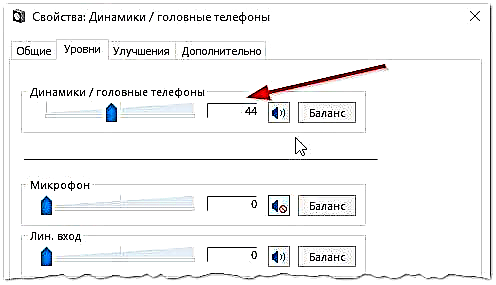
פיג. 6. באַנד לעוועלס
6) אין די "נאָך" קוויטל עס איז אַ ספּעציעל קנעפּל פֿאַר קאָנטראָלירונג דעם געזונט - ווען איר דריקן עס, איר זאָל שפּילן אַ קורץ ניגן (5-6 סעקונדעס). אויב איר טאָן ניט הערן עס, גיין צו די ווייַטער שריט, שפּאָרן די סעטטינגס.

פיג. 7. געזונט טשעק
7) איר קענען, אגב, אַמאָל ווידער אַרייַן די "קאָנטראָל טאַפליע / ויסריכט און סאָונדס" און עפענען די "באַנד סעטטינגס", ווי געוויזן אין פיג. 8.

פיג. 8. באַנד באַשטעטיקן
דאָ מיר זענען אינטערעסירט אין צי די געזונט איז רידוסט צו אַ מינימום. דורך דעם וועג, אין דעם קוויטל איר קענען אפילו רעדוצירן די געזונט פון אַ זיכער טיפּ, למשל, אַלע וואָס איז געהערט אין די Firefox בלעטערער.

פיג. 9. באַנד אין מגילה
8) און די לעצטע.
אין דער נידעריקער רעכט ווינקל (ווייַטער צו די זייגער) עס זענען אויך באַנד סעטטינגס. קוק אויב דער נאָרמאַל באַנד איז דאָרט און די רעדנער איז נישט מיוטיד, ווי אין די בילד אונטן. אויב אַלץ איז גוט, איר קענט גיין צו טרעטן 3.
פיג. 10. סטרויערן די באַנד אויף די קאָמפּיוטער.
וויכטיק! אין אַדישאַן צו די Windows סעטטינגס, זיין זיכער צו באַצאָלן ופמערקזאַמקייט צו די באַנד פון די ספּיקערז זיך. טאָמער די רעגולאַטאָר איז ביי אַ מינימום!
3. קיין שאָפער פֿאַר געזונט קאָרט
רובֿ אָפט, עס זענען פּראָבלעמס מיט דריווערס פֿאַר ווידעא און געזונט קאַרדס אויף די קאָמפּיוטער ... דערפֿאַר, די דריט שריט אין ריסטאָרינג געזונט איז צו קאָנטראָלירן די דריווערס. טאָמער איר קען שוין ידענטיפיצירן דעם פּראָבלעם אין דעם פריערדיקן שריט ...
גיין צו די מיטל פאַרוואַלטער צו באַשליסן צי אַלץ איז גוט מיט זיי. צו טאָן דאָס, עפענען די קאָנטראָל טאַפליע, דאַן עפֿן די "האַרדוואַרע און סאָונד" קוויטל, און דעמאָלט אָנהייבן די מיטל פאַרוואַלטער. דאָס איז די פאַסטאַסט וועג (זען פיגורע 11).

פיג. 11. ויסריכט און געזונט
אין די מיטל פאַרוואַלטער, מיר זענען אינטערעסירט אין די קוויטל "סאָונד, גיימינג און ווידעא דעוויסעס." אויב איר האָט אַ געזונט קאָרט און עס איז פארבונדן: דאָ עס זאָל זיין געוויזן.
1) אויב די מיטל איז געוויזן און אַ עקסקלאַמיישאַן פונט (אָדער רויט) איז ליט אין פראָנט פון עס, עס מיטל אַז דער שאָפער איז ארבעטן פאַלש אָדער איז נישט אינסטאַלירן אין אַלע. אין דעם פאַל, איר דאַרפֿן צו אָפּלאָדירן די דרייווער ווערסיע. אגב, איך ווי צו נוצן די Everest פּראָגראַם - עס וועט נישט בלויז ווייַזן די מיטל מאָדעל פון דיין קאַרטל, אָבער אויך זאָגן איר ווו צו אָפּלאָדירן די נייטיק דריווערס פֿאַר עס.
א גרויס וועג צו דערהייַנטיקן און קאָנטראָלירן דריווערס איז צו נוצן יוטילאַטיז פֿאַר אַוטאָ-אַפּדייטינג און זוכן פֿאַר דריווערס פֿאַר קיין ויסריכט אין דיין פּיסי: //pcpro100.info/obnovleniya-drayverov/. איך רעקאָמענדירן עס!
2) אויב עס איז אַ געזונט קאָרט, אָבער Windows קען נישט זען דאָס ... עפּעס קענען זיין דאָ. עס איז מעגלעך אַז די מיטל איז נישט ארבעטן רעכט, אָדער איר פארבונדן עס שוואַך. איך רעקאָמענדירן ערשטער צו ריין די קאָמפּיוטער פון שטויב, קלאַפּ אויס די שפּעלטל אויב איר טאָן ניט האָבן אַ געזונט קאָרט. אין דעם פאַל, אין דעם פאַל, די פּראָבלעם איז רובֿ מסתּמא מיט די ייַזנוואַרג פון די קאָמפּיוטער (אָדער אַז די מיטל איז אויסגעדרייט אין בייאָוס, וועגן Bos, זען אַ ביסל שפּעטער אין דעם אַרטיקל).
פיג. 12. מיטל מאַנאַגער
עס אויך מאכט חוש צו דערהייַנטיקן דיין דריווערס אָדער ינסטאַלירן דריווערס פון אַ אַנדערש ווערסיע: עלטערע אָדער נייַער. אָפט עס כאַפּאַנז אַז דעוועלאָפּערס קענען נישט פאָרויסזאָגן אַלע מעגלעך קאָמפּיוטער קאַנפיגיעריישאַנז און עס איז מעגלעך אַז עטלעכע דריווערס קאָנפליקט צווישן דיין סיסטעם.
4. ניט קיין קאָדעקס אויף אַודיאָ / ווידעא
אויב איר סאָונדס די קאָמפּיוטער (איר הערט, למשל, Windows גרוס), און איר עפערט עטלעכע ווידעא (AVI, MP4, Divx, WMV, אאז"ו ו), דער פּראָבלעם איז אָדער אין די ווידעא שפּילער, אָדער אין די קאָדעקס, אָדער אין דער טעקע זיך (עס קען זיין פארדארבן, פּרוּווט עפֿענען אַן אַנדער ווידעאָ טעקע).
1) אויב עס איז אַ פּראָבלעם מיט די ווידעא שפּילער - איך רעקאָמענדירן אַז איר ינסטאַלירן אנדערן און פּרובירן. פֿאַר בייַשפּיל, די KMP שפּילער גיט ויסגעצייכנט רעזולטאַטן. עס האט שוין געבויט אין קאָדעקס און אָפּטימיזעד פֿאַר זייַן אָפּעראַציע, דאַנק צו וואָס עס קענען עפענען רובֿ ווידעא טעקעס.
2) אויב די פּראָבלעם איז מיט קאָדעקס - איך וועל רעקאָמענדירן איר צו טאָן צוויי טינגז. דער ערשטער איז צו באַזייַטיקן דיין אַלט קאָדעקס גאָר פון די סיסטעם.
און צווייטנס, ינסטאַלירן די פול שטעלן פון קאָדעקס - K-Lite קאָדעק פּאַק. פירסטלי, דעם פּעקל האט אַ ויסגעצייכנט און פעסט מעדיע פּלייַער, און צווייטנס, אַלע די מערסט פאָלקס קאָדעקס וואָס עפענען אַלע די מערסט פאָלקס ווידעא און אַודיאָ פאָרמאַץ וועט זיין אינסטאַלירן.
אַן אַרטיקל וועגן K-Lite Codec Pack קאָדעקס און זייער געהעריק ינסטאַלירונג: //pcpro100.info/ne-vosproizvoditsya-video-na-kompyutere/
דורך דעם וועג, עס איז וויכטיק נישט בלויז צו ינסטאַלירן זיי, אָבער אויך ינסטאַלירן זיי ריכטיק, י.ע. פול שטעלן. צו טאָן דאָס, אָפּלאָדירן די פול סכום און בעשאַס ינסטאַלירונג סעלעקטירן דעם מאָדע "גורל פון שטאָפּן" (פֿאַר מער דעטאַילס, זען דעם אַרטיקל אויף קאָדעקס אין די לינק אַ ביסל העכער).
פיג. 13. באַשטעטיקן קאָדעקס
5. מיסקאָפיגורעד בייאָוס
אויב איר האָט אַ געבויט-אין געזונט קאָרט, קאָנטראָלירן די BIOS סעטטינגס. אויב די געזונט מיטל איז אויסגעדרייט אַוועק אין די סעטטינגס, עס איז אַנלייקלי אַז איר קענען אַרבעטן אין Windows. פראַנגקלי, יוזשאַוואַלי דעם פּראָבלעם איז זעלטן ווייַל דורכ פעליק אין די בייאָוס סעטטינגס, די געזונט קאָרט איז פארקערט אויף.
צו אַרייַן די סעטטינגס, דריקן F2 אָדער Del קנעפּל (דיפּענדינג אויף די פּיסי) ווען איר קער אויף די קאָמפּיוטער. אויב איר קען נישט באַקומען אין, פּרובירן צו קוקן בייַ די שטיוול פאַרשטעלן פון די קאָמפּיוטער ווי באַלד ווי איר קער עס אויף, קוק אַ נעענטער קוק. יוזשאַוואַלי אויף עס איז שטענדיק געשריבן אַ קנעפּל צו אַרייַן די בייאָוס.
למשל, די ACER קאָמפּיוטער טורנס אויף - די DEL קנעפּל איז געשריבן אונטן - צו אַרייַן די בייאָוס (זען Fig. 14).
אויב איר האָט שוועריקייטן, איך רעקאָמענדירן צו לייענען מיין אַרטיקל ווי צו אַרייַן די בייאָוס: //pcpro100.info/kak-voyti-v-bios-klavishi-vhoda/
פיג. 14. קנעפּל צו אַרייַן די בייאָוס
אין בייאָוס, איר דאַרפֿן צו קוקן פֿאַר אַ שטריקל וואָס כּולל די וואָרט "ינטעגראַטעד".
פיג. 15. ינטעגראַטעד פּעריפעראַלס
אין דער רשימה איר דאַרפֿן צו געפֿינען דיין אַודיאָ מיטל און זען אויב עס איז פארקערט אויף. אין פיגורע 16 (ונטער) עס איז פארקערט אויף, אויב איר האָבן פאַרקערט "פאַרקריפּלט", טוישן עס צו "ענאַבלעד" אָדער "אַוטאָ".
פיג. 16. קער אויף אַודיאָ AC97
נאָך דעם, איר קענען אַרויסגאַנג די בייאָוס, שפּאָרן די סעטטינגס.
6. ווירוסעס און אַדוואַרע
וווּ זענען מיר אָן ווירוסעס ... דערצו, עס זענען אַזוי פילע פון זיי אַז עס איז נישט באַוווסט וואָס זיי קענען אפילו פאָרשטעלן.
ערשטער, ופמערקזאַמקייט צו די אָפּעראַציע פון די קאָמפּיוטער ווי אַ גאַנץ. אויב עס זענען אָפט פריזיז, אַנטיווירוס אַפּעריישאַנז, "בראַקעס" בלוי. טאָמער איר טאַקע האָבן די ווירוס, און נישט איינער.
דער בעסטער אָפּציע איז צו קאָנטראָלירן דיין קאָמפּיוטער פֿאַר ווירוסעס מיט עטלעכע מאָדערן אַנטיווירוס מיט דערהייַנטיקט דאַטאַבייסיז. אין איין פון די אַרטיקלען פריער, איך סייטאַד די בעסטער אין די אָנהייב פון 2016: //pcpro100.info/luchshie-antivirusyi-2016/
דורך דעם וועג, DrWeb CureIt אַנטיווירוס ווייַזן גוט רעזולטאַטן, עס איז ניט אפילו נייטיק צו ינסטאַלירן עס. נאָר אראפקאפיע און טשעק.
צווייטנס, איך רעקאָמענדירן צו קאָנטראָלירן דיין קאָמפּיוטער מיט אַ נויטפאַל שטיוול דיסק אָדער בליץ פאָר (די אַזוי גערופענע לייוו קאָמפּאַקטדיסק). ווער עס יז וואס האט קיינמאָל באגעגנט איינער, איך וועל זאָגן: עס איז ווי אויב איר זענט לאָודינג אַ פאַרטיק אָפּערייטינג סיסטעם פון אַ סי (בליץ פאָר) מיט אַן אַנטיווירוס. דורך דעם וועג, עס איז מעגלעך אַז איר וועט האָבן אַ קלאַנג. אויב אַזוי, מיסטאָמע איר האָבן פּראָבלעמס מיט ווינדאָוז און קען זיין ריינסטאַל עס ...
7. געזונט אָפּזוך אויב אַלע אַנדערש פיילז
דאָ איך וועל געבן עטלעכע עצות, אפֿשר זיי וועלן העלפן איר.
1) אויב איר האָט אַ קלאַנג פריער, אָבער נישט איצט - אפֿשר איר אינסטאַלירן עטלעכע מגילה אָדער דריווערס וואָס געפֿירט אַ שוועריקייט קאָנפליקט. מיט דעם אָפּציע, עס איז זינען צו פּרובירן צו ומקערן די סיסטעם.
2) אויב עס איז אן אנדער קלאַנג קאָרט אָדער אנדערע ספּיקערז, פּרובירן קאַנעקטינג זיי צו די קאָמפּיוטער און ריינסטאַל די דריווערס אויף זיי ווידער (בשעת רימוווינג די דריווערס פון די סיסטעם צו אַלט דעוויסעס אַז איר פאַרקריפּלט).
3) אויב אַלע די פֿריִערדיקע פונקטן האָבן ניט געהאָלפֿן, איר קענען נעמען אַ שאַנס און ריינסטאַל Windows 7. דערנאָך ינסטאַלירן די געזונט דריווערס גלייך און אויב אַ פּלוצעמדיק קלאַנג איז ארויס, קוק קערפאַלי נאָך יעדער אינסטאַלירן פּראָגראַם. רובֿ מסתּמא איר וועט מיד באַמערקן די קולפּריט: אַ שאָפער אָדער אַ פּראָגראַם וואָס ביז אַהער קאָנפליקט ...
4) אַלטערנאַטיוועלי, פאַרבינדן כעדפאָונז אַנשטאָט פון ספּיקערז (ספּיקערז אַנשטאָט פון כעדפאָונז). אפֿשר איר זאָל קאָנטאַקט אַ מומכע ...






![ווי צו פאַרבינדן די דרוקער איבער די נעץ. ווי צו טיילן אַ דרוקער פֿאַר אַלע פּיסי אויף די נעץ [ינסטרוקטיאָנס פֿאַר Windows 7, 8]](https://img.eifeg.com/img/pcpr-2019/9677/kak-podklyuchit-printer-po-seti-kak-rassharit-printer-dlya-vseh-pk-v-seti-[instrukciya-dlya-windows-7-8].gif)




